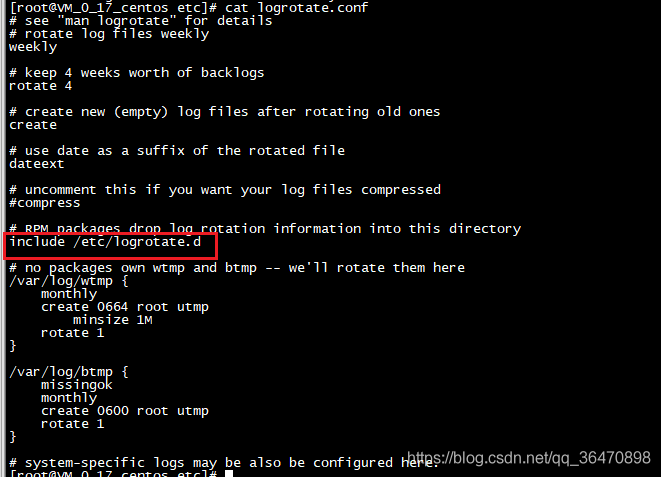文章摘要
本文介绍了通过命令行脚本清除打印缓存并重新启动打印服务的方法。具体步骤包括使用`net stop spooler`停止打印服务、删除相关缓存文件(`del/f/q "C:WINDOWSsystem32spoolPRINTERS*.*"`),以及重新启动打印服务(`net start spooler`)。这篇文章的目的是帮助用户恢复打印功能并清除旧的缓存文件,避免重复打印问题。
@echo off
title 清除打印缓存及重启打印服务
mode con:cols=60 lines=10
color 17
@echo.
@echo.
@echo 正在停止打印服务….
@echo.
net stop spooler
@echo.
@echo 正在清除打印缓存….
@echo.
del/f/q “C:\WINDOWS\system32\spool\PRINTERS\*.*”
@echo.
@echo 正在启动打印服务….
@echo.
net start spooler
@echo.
@echo 执行完成,退出。
cls
exit
@echo off
title 清除打印缓存及重启打印服务
mode con:cols=60 lines=10
color 17
@echo.
@echo.
@echo 正在停止打印服务….
@echo.
net stop spooler
@echo.
@echo 正在清除打印缓存….
@echo.
del/f/q “C:\WINDOWS\system32\spool\PRINTERS\*.*”
@echo.
@echo 正在启动打印服务….
@echo.
net start spooler
@echo.
@echo 执行完成,退出。
cls
exit
© 版权声明
文章版权归作者所有,未经允许请勿转载。